怎么把华为手机的通讯录转到苹果手机,在如今智能手机普及的时代,我们经常会遇到更换手机的情况,而其中最常见的问题之一就是如何将我们原有的通讯录顺利转移到新的手机上。特别是对于华为手机用户而言,由于其独特的操作系统和文件格式,导入到其他品牌手机往往会面临一些困难。苹果手机作为全球领先的智能手机品牌,其用户群体庞大,因此如何将华为手机的通讯录转移到苹果手机上成为了一个备受关注的话题。在本文中我们将为大家介绍一些简单易行的步骤,帮助华为手机用户成功地将通讯录导入到苹果手机,使得更换手机变得轻松愉快。
华为手机通讯录导入苹果手机步骤
操作方法:
1.打开华为手机后,进入联系人界面,点击右上方的图标,选择设置。
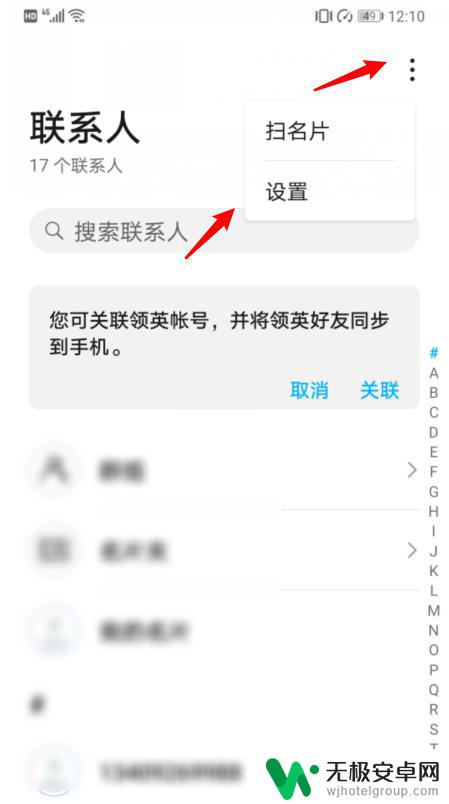
2.在设置内,选择导入/导出的选项。
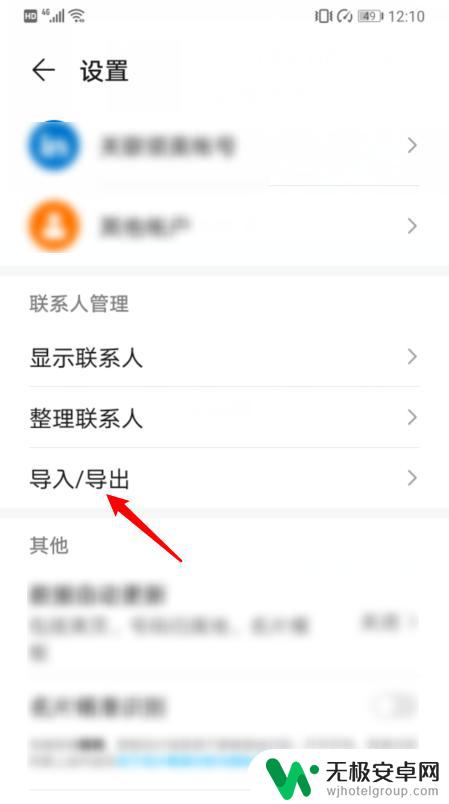
3.点击后,选择导出到SIM卡的选项。
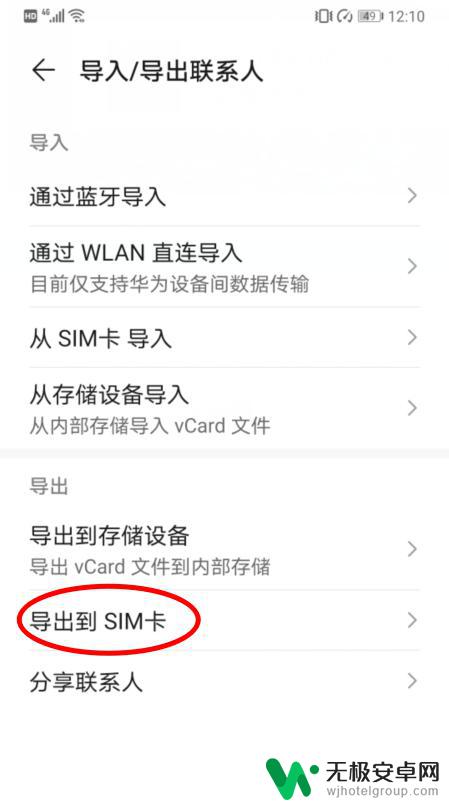
4.点击后,在下方选择手机的选项。
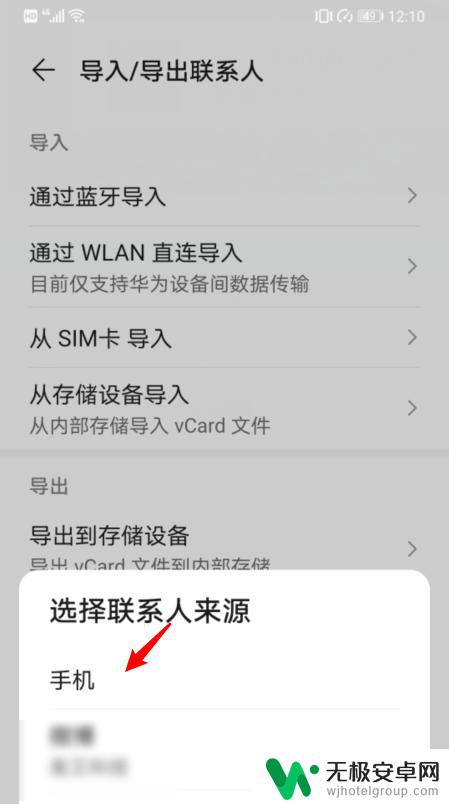
5.之后,选择全选,并点击导出,将所有联系人导出到SIM卡。
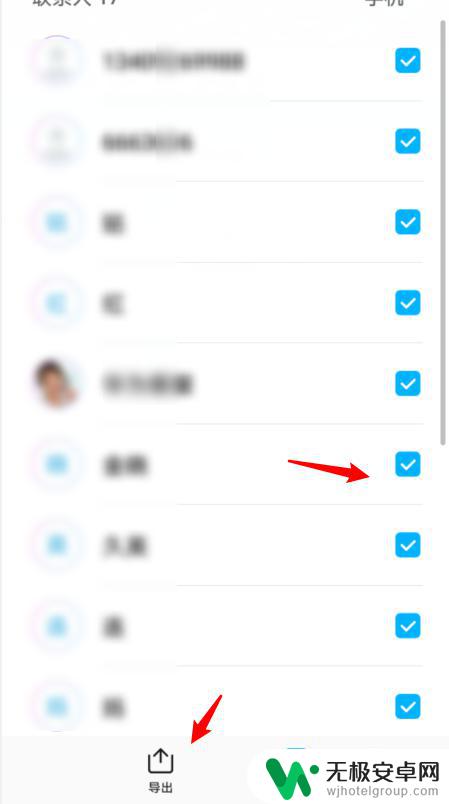
6.将SIM卡安装在iPhone手机上,进入设置,点击通讯录。
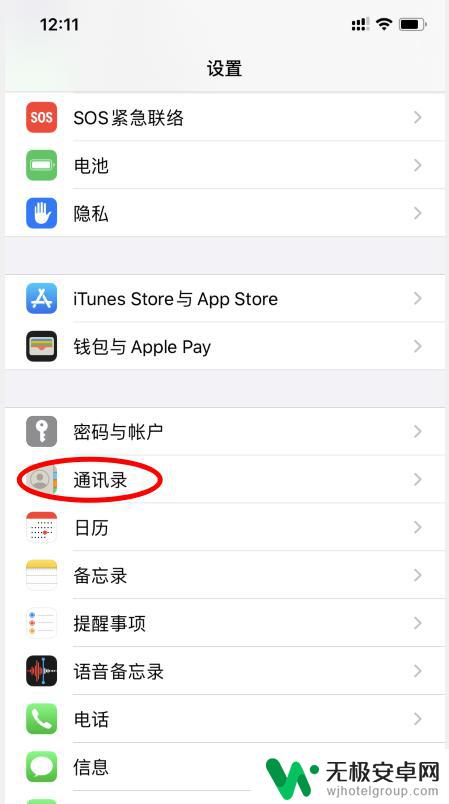
7.点击下方的导入SIM卡通讯录的选项。
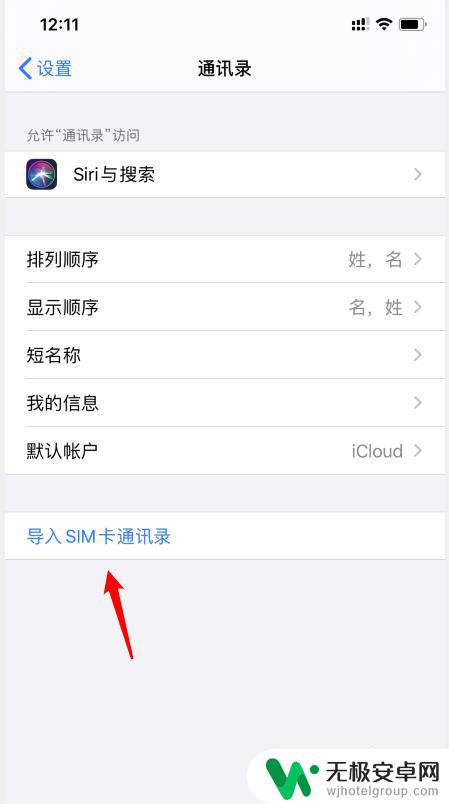
8.之后,选择我的iPhone的选项。即可将华为手机的通讯录导入苹果手机。
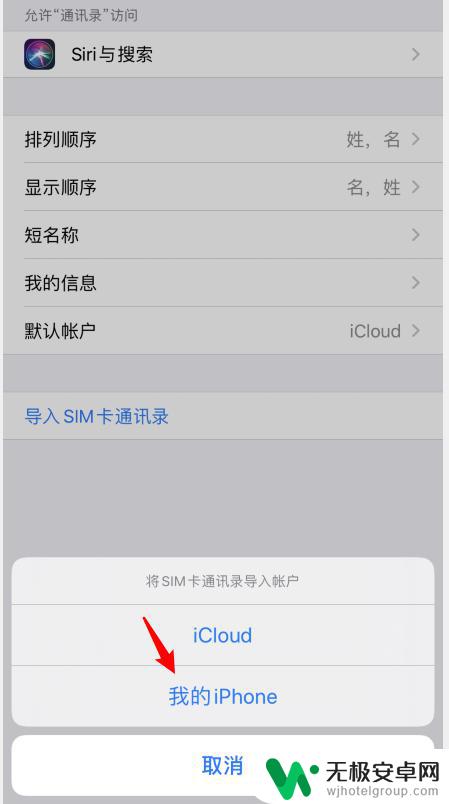
以上就是如何将华为手机的通讯录转移到苹果手机的全部内容,对于不清楚的用户,可以参考小编的步骤进行操作,希望对大家有所帮助。










